Hvordan skjermdumpe på en Surface Laptop
Hva du bør vite
- trykk Skjermbilde nøkkel (forkortet som PrtScn) for å kopiere et skjermbilde til Windows-utklippstavlen.
- Du kan deretter lime den inn i ditt favorittbilderedigeringsprogram eller direkte på sosiale medier.
- Hvis aktivert, vil Print Screen også lagre et skjermbilde til OneDrive.
Denne artikkelen forklarer hvordan du tar et skjermbilde på en hvilken som helst bærbar Surface-modell og inneholder tips om hvordan du limer inn og redigerer skjermbildet.
Hvordan skjermdumpe på en Surface Laptop med Print Screen-knappen
Her er den raskeste måten å ta skjermbilder på en Surface Laptop, men ikke den mest fleksible.
-
trykk Skjermbildenøkkel, forkortet som PrtScn, for å ta et skjermbilde på en hvilken som helst bærbar Surface umiddelbart. Skjermbildet er kopiert til Windows utklippstavle.
De Skjermbilde nøkkelen vil ikke fungere hvis Funksjon nøkkel (forkortet som Fn) er aktiv. De Funksjon tasten har en liten indikatorlampe som viser at den er aktiv. Det skal ikke være tent. Hvis det er det, trykk på Funksjon tasten for å slå den av.
Når det er kopiert til utklippstavlen, kan du lime inn skjermbildet til en hvilken som helst bilderedigeringsapp, dokument eller nettsted for sosiale medier. Plasser musepekeren der du vil lime inn skjermbildet og trykk Ctrl+V på den bærbare datamaskinens tastatur.
Hvordan skjermdumpe på en Surface Laptop med OneDrive
Windows lagrer skjermbilder tatt med Skjermbilde til utklippstavlen som standard, men den kan også lagre skjermbilder til OneDrive hvis du har en OneDrive-konto koblet til den bærbare datamaskinen. Slik aktiverer du det.
Høyreklikk på OneDrive-ikonet på oppgavelinjen i Windows og velg deretter Innstillinger.
Klikk Sikkerhetskopiering fanen.
Velg avmerkingsboksen ved siden av Lagre skjermbilder automatisk når jeg tar opp til OneDrive. Trykk på Ok for å lagre innstillingene og gå ut av vinduet.
-
Trykk på Ok for å lagre innstillingene og gå ut av vinduet.
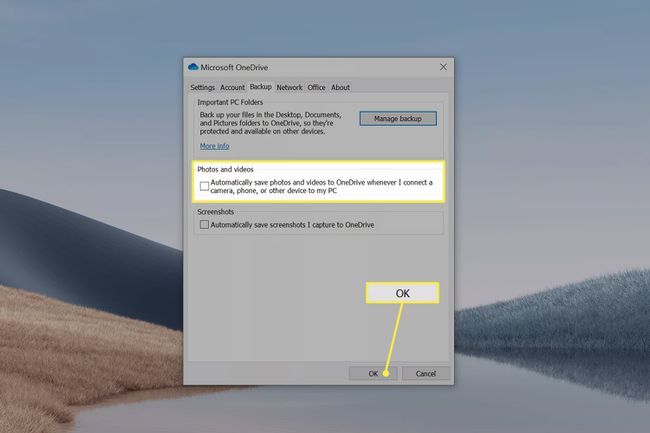
Hvordan skjermbilde på en Surface Laptop med Snip & Sketch
Klipp og skisse er en app samlet i Windows 10 som brukes til å ta og redigere skjermbilder raskt. Den inkluderer markup-funksjoner. Du kan bruke en Surface Pen til å tegne på og redigere skjermbildet umiddelbart.
trykk Windows+Shift+S for å åpne Snip & Sketch.
Surface Laptop-skjermen vil dempes, og fire knapper vises øverst. Disse lar deg ta forskjellige typer skjermbilder. Trykk på ett av disse alternativene.
Et varsel vil vises i Notifikasjons senter når du tar skjermbildet. Klikk på den for å åpne skjermbildet i Snip & Sketch.
Når det er åpnet, kan du redigere skjermbildet ved å bruke verktøyene som finnes i Snip & Skitch eller, hvis ingen endringer er nødvendig, trykk på Lagre ikonet for å lagre en kopi av skjermbildet.
Hvordan skjermdumpe på en Surface Laptop med berøringsskjermen
Alle metodene beskrevet så langt er avhengige av tastaturet. I motsetning til en Surface Book eller Surface Pro, er Surface Laptop-tastaturet ikke avtakbart og skal alltid være tilgjengelig. Likevel vil du kanskje ikke bruke tastaturet. Slik tar du et skjermbilde med berøringsskjermen i stedet.
Trykk på Notifikasjons senter ikonet helt til høyre på oppgavelinjen i Windows.
Plukke ut Utvide, som finnes rett over raden med store, rektangulære fliseknapper i nedre høyre hjørne.
Trykk på Skjermklipp. Dette vil starte Snip & Sketch.
Surface Laptop-skjermen vil dempes, og fire knapper vises øverst. Disse lar deg ta forskjellige typer skjermbilder. Trykk på ett av disse alternativene.
-
Et varsel vil vises i Notifikasjons senter når du tar skjermbildet. Klikk på den for å åpne skjermbildet i Snip & Sketch.
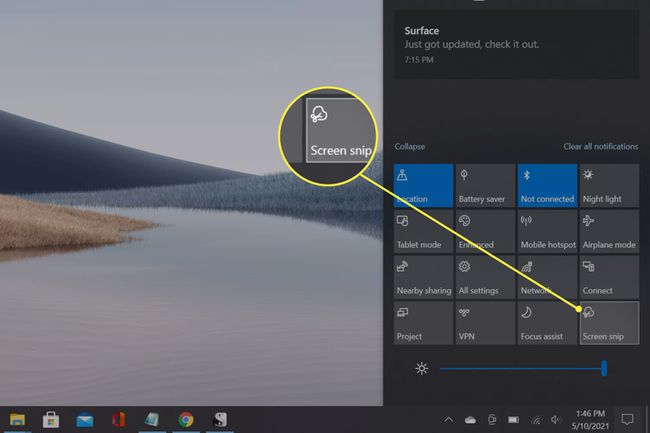
Berøringsskjermmetoden er en god løsning hvis tastaturet ikke fungerer som det skal. Det er også nyttig hvis du eier Surface Pen. Du kan ta og deretter redigere et skjermbilde uten å legge fra deg pennen.
FAQ
-
Hvordan tar jeg et skjermbilde på Surface Pro?
Du kan bruke Print Screen og Snip & Sketch-trinnene skissert ovenfor for å ta et skjermbilde på en Surface Pro. Surface Pro-modeller kommer også med en praktisk snarvei. I nyere modeller er det en kombinasjon av Volum og Makt knapper.
